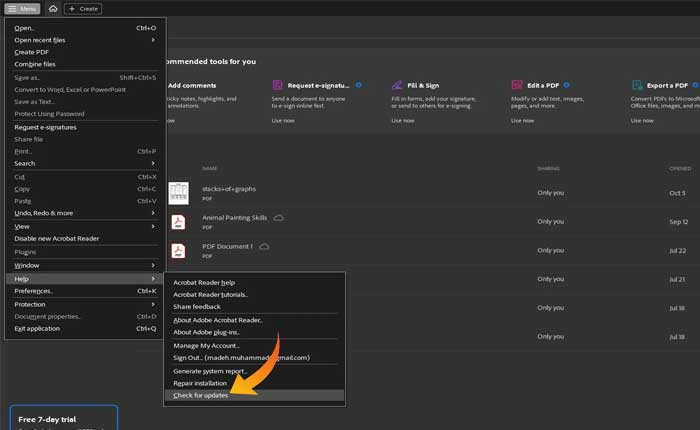
¿Se encuentra con el problema de que Adobe Acrobat sigue fallando? Si tu respuesta es SÍ entonces estás en el lugar correcto.
Adobe Acrobat es un software creado por Adobe Inc. para ver, crear, manipular, imprimir y administrar archivos PDF.
Desafortunadamente, algunos usuarios tienen problemas al utilizar Adobe Acrobat para abrir los archivos PFD.
Algunos de ellos han informado que Adobe Acrobat sigue fallando.
Si también enfrenta el mismo problema y no puede abrir ni administrar archivos PDF con Adobe Acrobat, no se preocupe.
En esta guía, aprenderá cómo solucionar el problema de que Adobe Acrobat sigue fallando.
Entonces, sin más preámbulos, comencemos:
Cómo solucionar el problema de que Adobe Acrobat sigue fallando
Puede haber varias razones por las que te encuentras con el problema de que Adobe Acrobat sigue fallando.
Es posible que se encuentre con este problema porque su dispositivo no es compatible con este software, una versión desactualizada de la aplicación, archivos de instalación dañados y errores o fallas que causan el problema.
Sin embargo, si encuentra el problema de bloqueo de Adobe Acrobat, puede solucionarlo utilizando los métodos que se mencionan a continuación.
Busque la actualización de Adobe Acrobat
Una de las principales razones para encontrar problemas como este es una versión desactualizada del software o aplicación.
Es posible que se encuentre con el problema de bloqueo de Adobe Acrobat porque está utilizando una versión desactualizada del software Adobe Acrobat.
En ese caso, puede solucionar el problema actualizando el software a la última versión.
Para hacer eso, siga los siguientes pasos:
- Actualizar Adobe Acrobat es muy sencillo.
- Primero, abre el Adobe Acrobat aplicación.
- Clickea en el Tres líneas horizontales en la esquina superior derecha para abrir el Menú.
- Aquí seleccione Ayuda.
- Luego seleccione «Buscar actualizaciones» desde el submenú.
- Esto iniciará el proceso de escaneo.
- Espere a que se complete el proceso de escaneo y haga clic en Actualizar si hay actualizaciones disponibles.
- Eso es todo.
Reinicia tu computadora
A veces los usuarios encuentran problemas debido a errores y fallas técnicas presentes en la aplicación.
Si la actualización de Adobe Acrobat no soluciona su problema, debería intentar reiniciar su computadora.
Primero, cierre todo el software y programas en ejecución y luego haga clic en el Icono de Windows en la esquina inferior izquierda.
Ahora haga clic en el Fuerza opción y seleccione Reanudar.
Espere a que su computadora se apague y luego reiníciela nuevamente.
Una vez reiniciado, inicie la aplicación Adobe Acrobat para verificar si su problema está solucionado.
Reparar archivos de instalación
Una de las razones más comunes para encontrar el problema de fallas son los archivos de instalación dañados.
Si no hay ninguna actualización disponible y reiniciar el dispositivo no soluciona el problema, debería intentar reparar los archivos de instalación.
Así es como puede hacerlo;
Paso 1: cierre completamente Adobe Acrobat
Para comenzar a reparar, primero debe cerrar completamente el administrador de tareas del formulario de Adobe Acrobat.
- Primero abierto Administrador de tareas.
- Ve a la Procesos pestaña.
- Aquí verá todos los programas en ejecución.
- Encontrar Adobe Acrobat y haga clic derecho sobre él.
- En el menú, seleccione Tarea final.
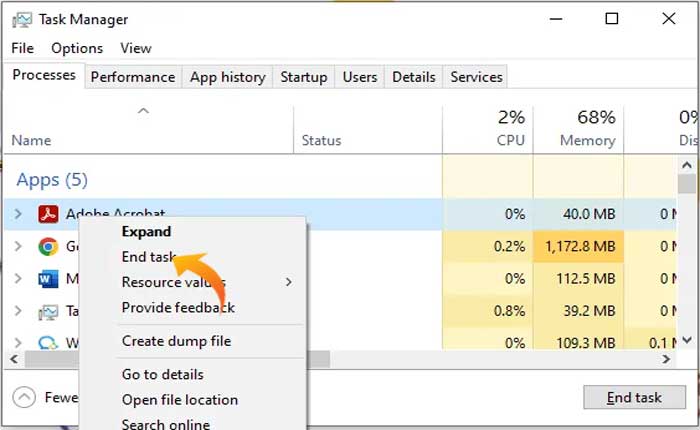
Paso 2: reparar los archivos de instalación
- Ahora, vuelva a abrir el Adobe Acrobat.
- Clickea en el Tres líneas horizontales para abrir el Menú.
- Aquí haga clic Ayuda.
- Luego, seleccione Instalación de reparación.
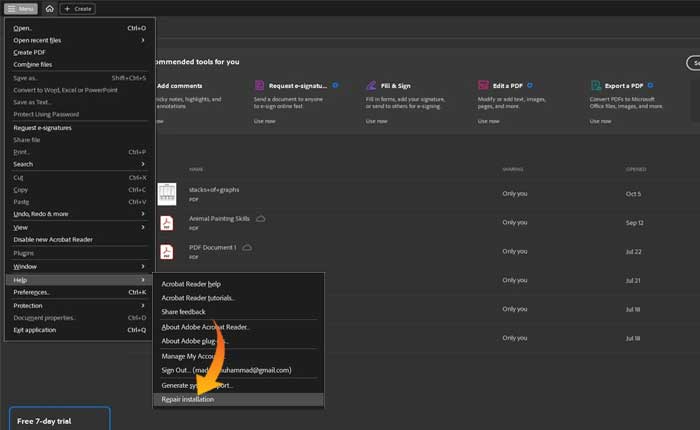
- Ahora, siga las instrucciones que aparecen en pantalla para reparar su instalación.
- Una vez hecho esto, reinicie la computadora para verificar si soluciona el problema.
Desinstale y reinstale Adobe Acrobat
Si ninguno de estos métodos funciona para usted y aún enfrenta el mismo problema, lo último que debe hacer es desinstalar y reinstalar Adobe Acrobat.
- Para hacer eso, abra el Panel de control E ir a Programas.
- Aquí seleccione Programas y características.
- Esto le mostrará la lista de todas las aplicaciones instaladas en su dispositivo.
- Encontrar Adobe Acrobat y haga clic derecho sobre él.
- En el menú desplegable, seleccione Desinstalar.
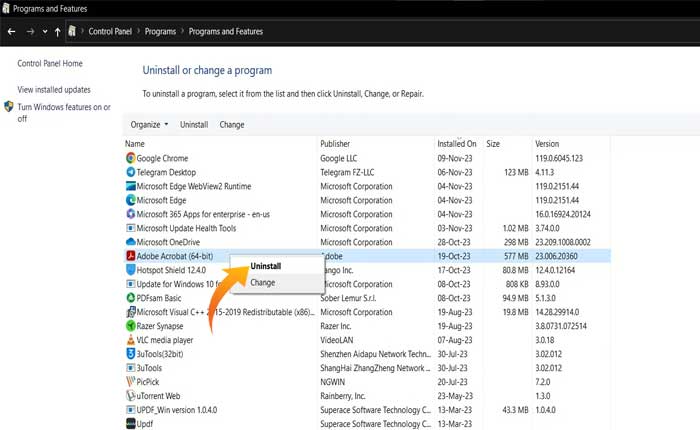
- Una vez desinstalado, espere unos segundos y reinstale Adobe Acrobat desde su sitio web oficial.
Eso es todo lo que necesita saber sobre cómo solucionar el problema de que Adobe Acrobat sigue fallando.